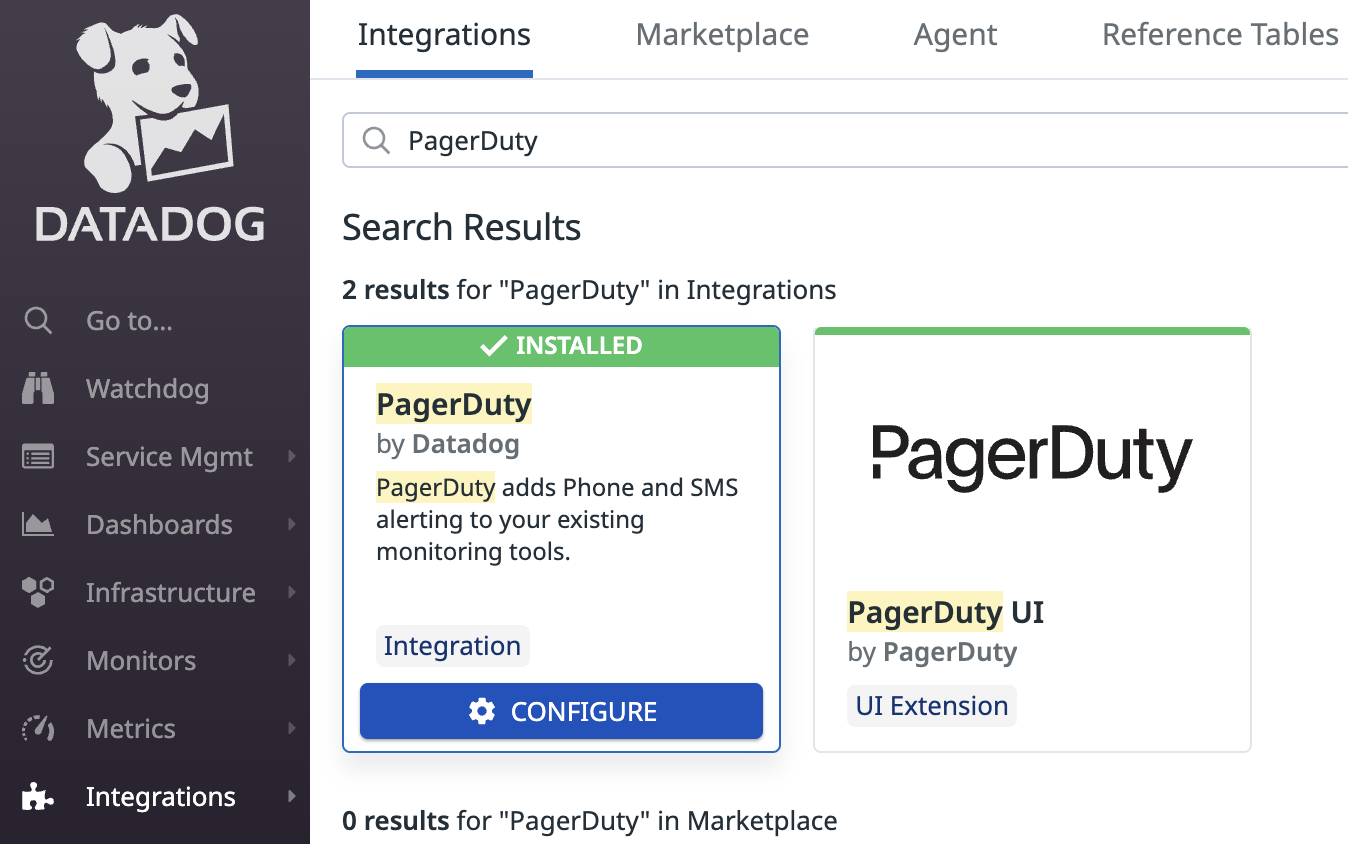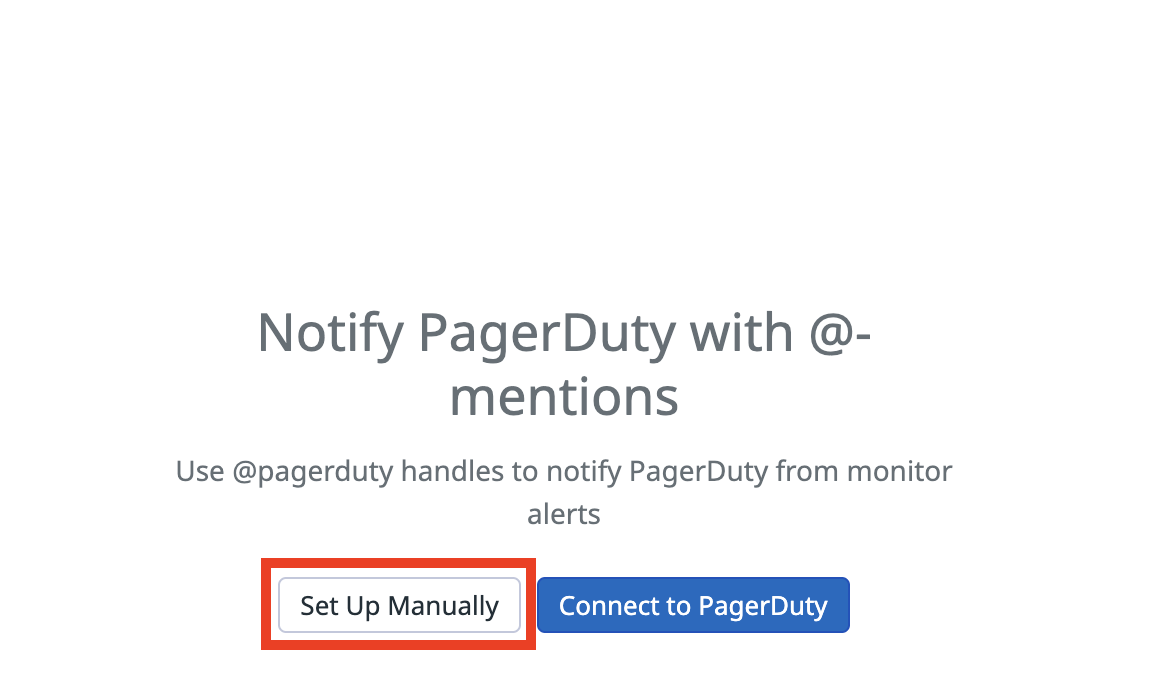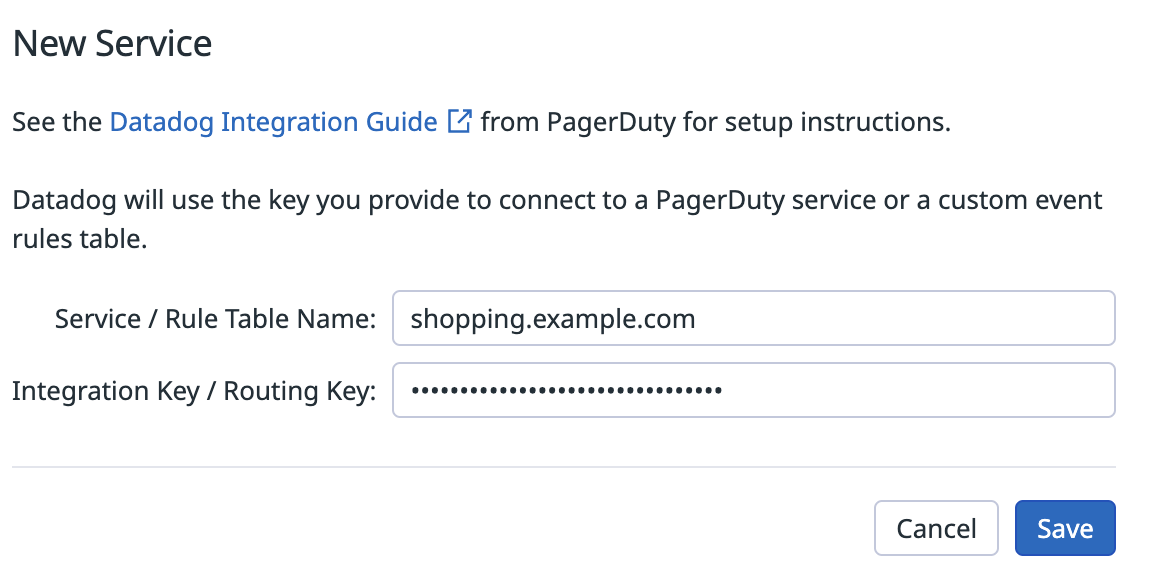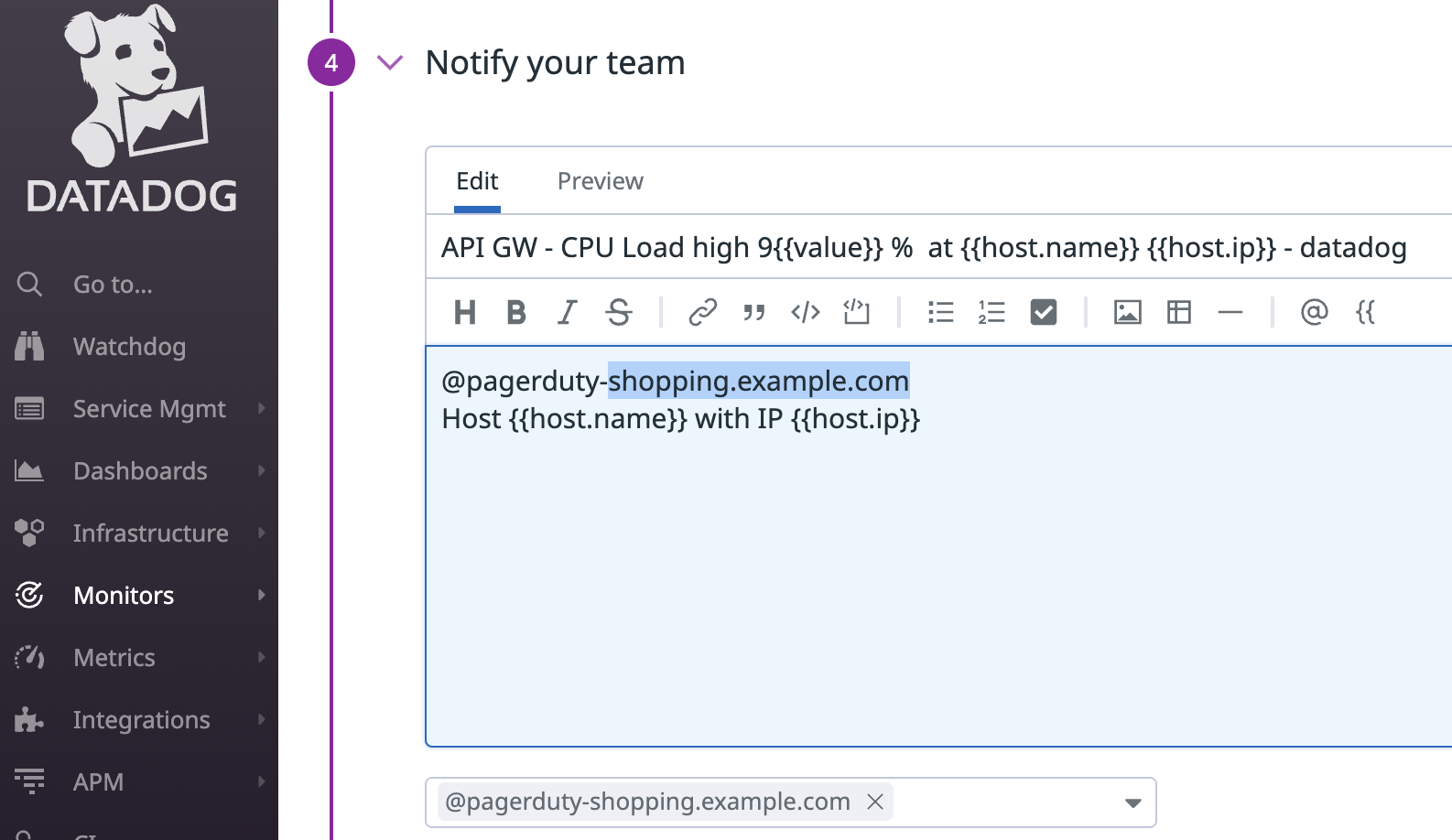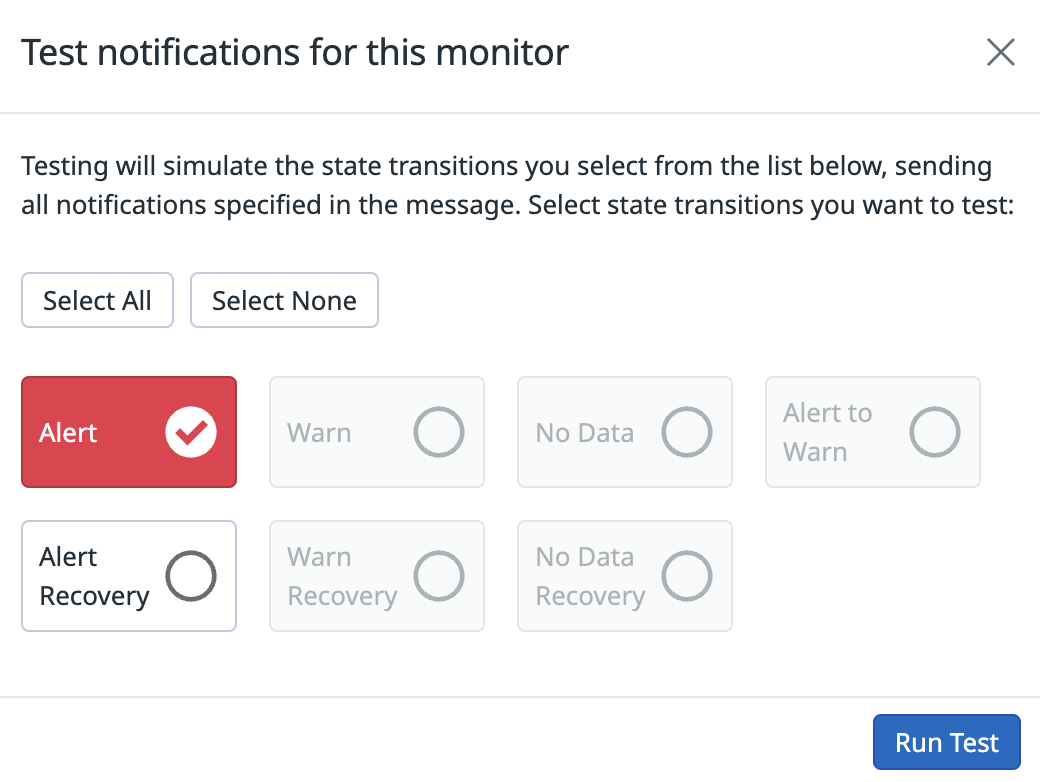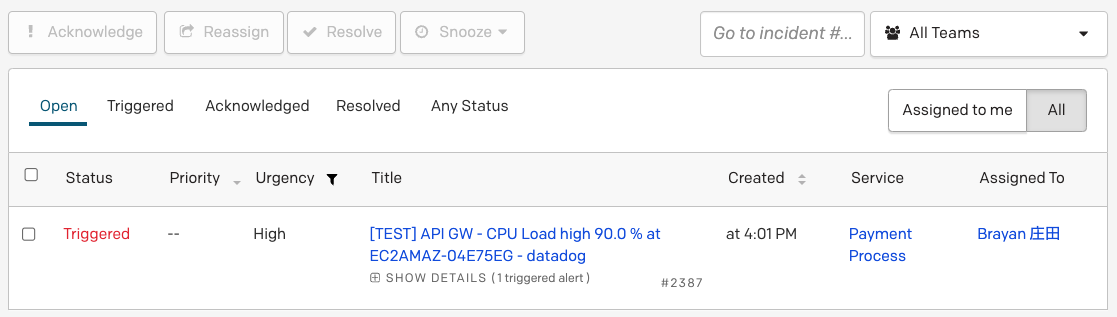監視ツールやObservabilityツール側でPagerDutyにアラートを送信する設定を行います。
ここでは、例としてDatadogを設定してみます。(参考: New Relicの設定例)
Integration Guideの検索
PagerDutyとAPIで連携できるツールと設定方法のドキュメントは PagerDuty Integrations Library* で確認できます。
*: PagerDutyに申請のあった3rd Partyツールのみ掲載されています。掲載がないツールでも、”PagerDuty ツール名” で検索すると、3rd Party側で連携が用意されている場合があります。
Integrations Libraryでは、ツールの種類ごとのフィルタや検索を利用して、目的のツールを見つけることができます。

Datadogのカードをクリックすると、Datadogに関するドキュメントをまとめたページが開きますので、Datadog Integration Guideを探します。
PagerDuty Integrationをインストールする
- Datadogの管理コンソールからIntegrationsを開き、"PagerDuty"を選択してインストールします。1
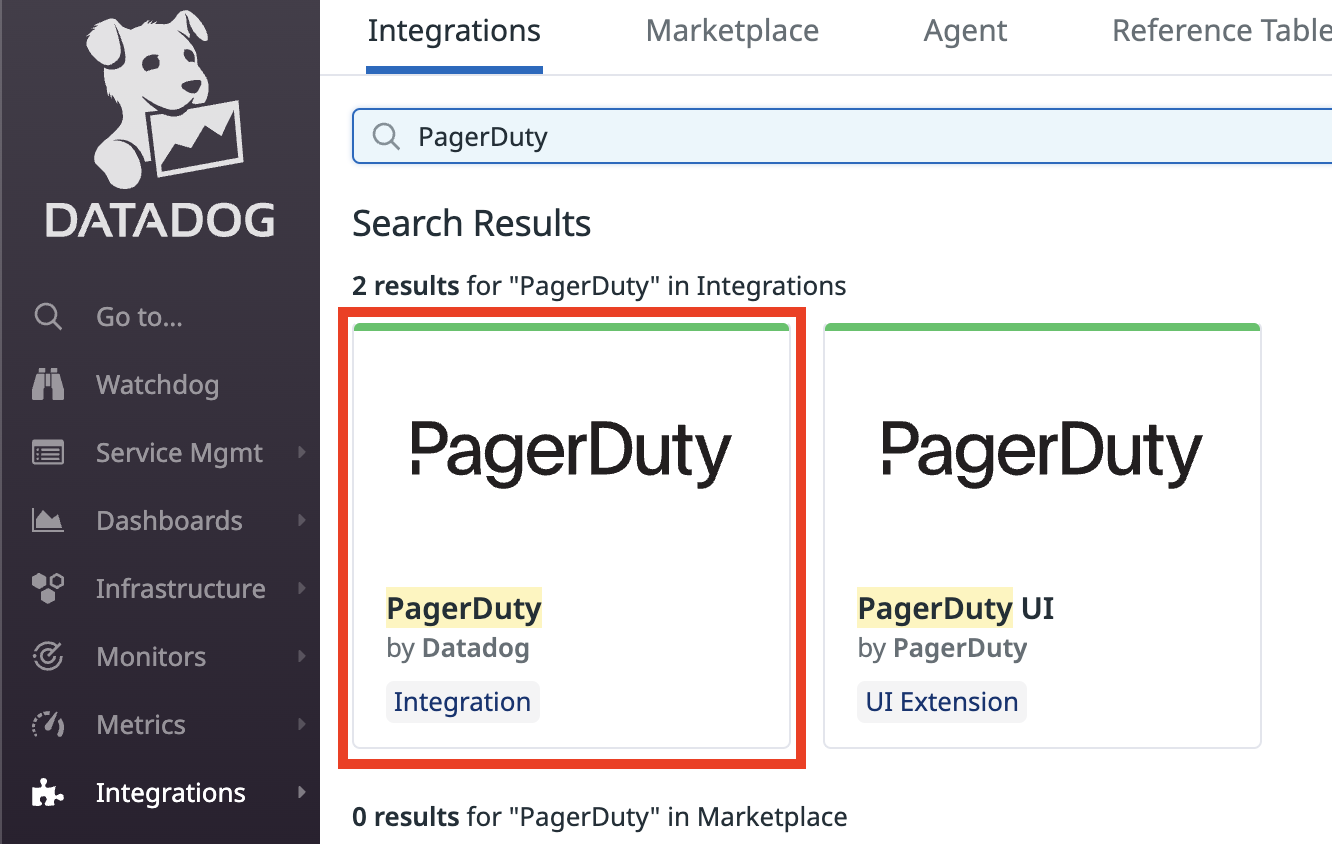
PagerDuty Integrationを設定する
Monitorに送信先を設定する
テストアラートを送信する
ここでは、Datadog > PagerDuty の連携のみ設定しましたが、DatadogはPagerDutyとの双方向連携もサポートしています。詳細についてはIntegration Guideを確認ください。
PagerDuty設定ガイド 目次
検知編 | トリアージ編 | 動員編 | 解決編 | 学習編
- PagerDutyにアラートを送る方法
- Global Integrationの設定
- Service Integrationの設定
- [監視ツールの設定] << イマココ
参考リソース
- PagerDuty Integration Library - PagerDutyと連携できるツール・連携方法のドキュメント
- Datadog Integration Guide
- New RelicとPagerDutyを連携して自動診断を実行してみる
- システム障害を未然に防ぐ「インシデント管理・対応」とは
- PagerDuty - 14日間 無料トライアル
-
"PagerDuty UI"は、Datadog DashboardでPagerDutyの情報を表示するためのWigetなので、今回は利用していません。 ↩